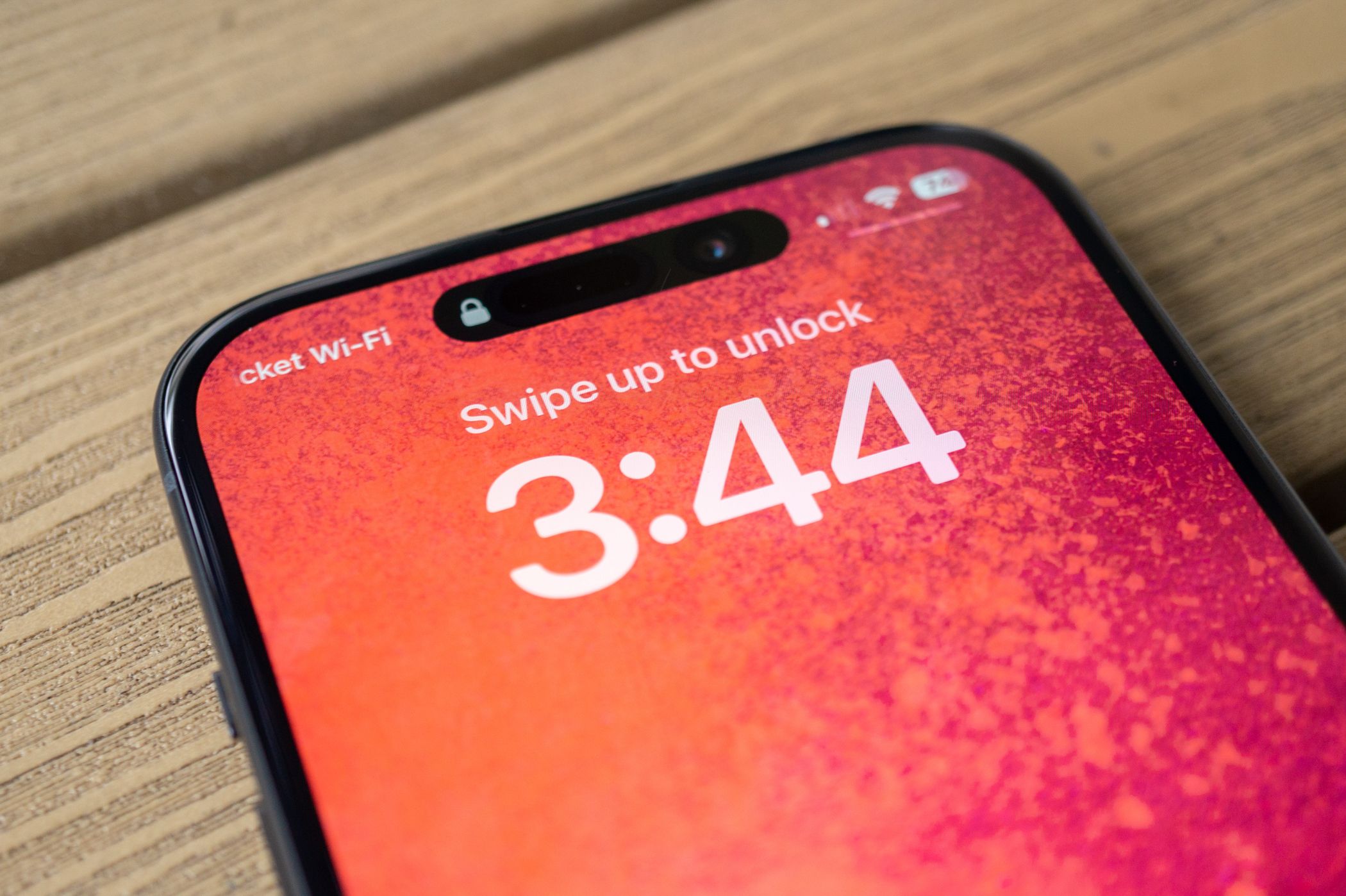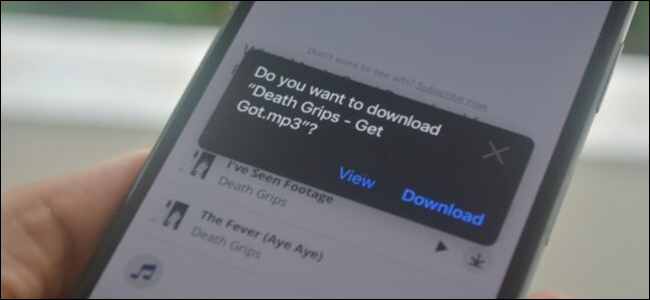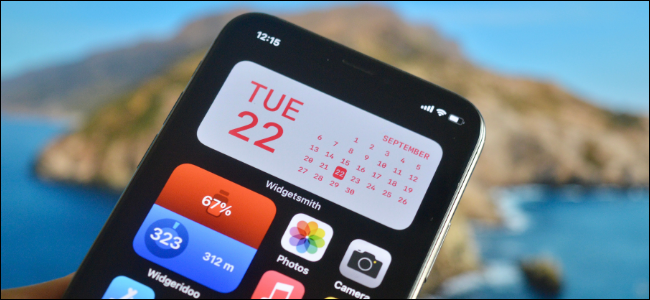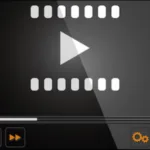La gestión del tiempo y las tareas diarias es esencial en nuestra vida moderna, y una de las herramientas más útiles para lograrlo son los recordatorios recurrentes. Si eres usuario de un iPhone o iPad, la aplicación de Recordatorios te permite configurar estos recordatorios de manera sencilla y efectiva. En este artículo, te guiaremos paso a paso sobre cómo establecer recordatorios recurrentes en iPhone y iPad, asegurando que nunca olvides tus tareas importantes.
Para comenzar a configurar tus recordatorios recurrentes, lo primero que debes hacer es abrir la aplicación de Recordatorios en tu dispositivo. La interfaz puede variar ligeramente entre un iPhone y un iPad, pero las opciones disponibles son prácticamente las mismas. Una vez que hayas abierto la aplicación, verás varias secciones que te ayudarán a organizar tus tareas.
En la pantalla principal, selecciona el botón «Hoy». Esto te llevará a la vista actual de tus recordatorios, donde podrás ver las tareas que tienes programadas para el día. Esta vista es muy útil para tener un panorama claro de lo que necesitas hacer. Si es la primera vez que usas la aplicación, no te preocupes, la interfaz es intuitiva y fácil de navegar.
Añadiendo un Nuevo Recordatorio
Una vez que estés en la vista de «Hoy», el siguiente paso es añadir un nuevo recordatorio. Para ello, toca el botón «Nuevo Recordatorio», que se encuentra en la parte inferior de la pantalla. Al hacerlo, aparecerá un campo de entrada donde podrás escribir el nombre del recordatorio. Aquí es donde puedes ser creativo y específico.
 ¿Puedes enviar un video sin sonido? Guía para iPhone y iPad
¿Puedes enviar un video sin sonido? Guía para iPhone y iPadPor ejemplo, puedes escribir «Revisar las baterías del detector de humo» o «Alimentar a las cabras». La clave es que el nombre del recordatorio sea claro y fácil de recordar. Esto te ayudará a identificar rápidamente la tarea cuando aparezca en tu lista. Una vez que hayas ingresado el nombre, estarás listo para personalizar aún más tu recordatorio.
Configurando Detalles del Recordatorio
Después de haber creado el nombre de tu recordatorio, el siguiente paso es tocar el botón «Info», que se identifica por un pequeño círculo con la letra «i» en su interior, ubicado justo al lado del nombre del recordatorio. Al seleccionar este botón, se abrirá un panel de detalles donde podrás ajustar varias configuraciones del recordatorio.
En este panel, tendrás la opción de seleccionar una fecha y hora inicial para el recordatorio. Esto es fundamental, ya que te permitirá establecer cuándo deseas que se te notifique sobre la tarea. Además, para que el recordatorio se repita, debes tocar la opción «Repetir». Esta opción es clave para aquellos que desean establecer recordatorios recurrentes.
Opciones de Repetición
La aplicación de Recordatorios ofrece varias opciones de repetición que se adaptan a diferentes necesidades. Las opciones incluyen:
 Cómo evitar que mi iPhone se apague automáticamente
Cómo evitar que mi iPhone se apague automáticamente- Diariamente
- Semanalmente
- Quincenalmente
- Mensualmente
- Cada tres meses
- Cada seis meses
- Anualmente
- Personalizado
La opción «Personalizado» es especialmente útil, ya que te permite elegir días específicos de la semana, semanas concretas del mes o meses determinados del año para la repetición del recordatorio. Esto brinda una flexibilidad considerable para adaptarse a tus necesidades individuales. Por ejemplo, si necesitas recordar algo solo los lunes y miércoles, puedes configurarlo fácilmente.
Definiendo la Finalización de la Repetición
Además de establecer la frecuencia de repetición, también puedes definir una fecha en la que la repetición del recordatorio finalizará. Para ello, utiliza la opción «Finalizar Repetición». Esto es útil si sabes que una tarea solo necesita ser recordada por un período específico. Alternativamente, si prefieres que el recordatorio se repita indefinidamente, puedes optar por esta opción.
Una vez que hayas configurado todas las opciones deseadas, asegúrate de tocar «Listo» para guardar la entrada del recordatorio. Esto es crucial, ya que sin este paso, tus configuraciones no se guardarán y no recibirás las notificaciones que has establecido.
Verificando tus Recordatorios
Después de guardar tu recordatorio, es importante verificar que se haya configurado correctamente. Puedes hacerlo volviendo a la vista principal de la aplicación de Recordatorios. Allí deberías ver tu nuevo recordatorio listado con la frecuencia de repetición que has seleccionado. Esto te dará la tranquilidad de saber que no olvidarás tus tareas importantes.
 Modo jiggle: Personaliza tu pantalla de inicio en Apple
Modo jiggle: Personaliza tu pantalla de inicio en AppleSi deseas añadir más recordatorios recurrentes, simplemente toca nuevamente el botón «Nuevo Recordatorio» y repite el proceso tantas veces como sea necesario. La aplicación permite crear múltiples recordatorios, lo que te ayudará a mantenerte organizado y al tanto de tus responsabilidades.
Consejos Adicionales para Usar Recordatorios
Para aprovechar al máximo la aplicación de Recordatorios en tu iPhone o iPad, aquí hay algunos consejos adicionales:
- Categoriza tus recordatorios: Puedes crear listas diferentes para distintas áreas de tu vida, como trabajo, hogar o proyectos personales. Esto te ayudará a mantener todo organizado.
- Usa etiquetas: Si tu versión de iOS lo permite, utiliza etiquetas para clasificar tus recordatorios. Esto facilitará la búsqueda y gestión de tus tareas.
- Sincroniza con otros dispositivos: Si tienes otros dispositivos Apple, asegúrate de que tus recordatorios estén sincronizados. Esto te permitirá acceder a ellos desde cualquier lugar.
Manteniendo la Productividad
Establecer recordatorios recurrentes en iPhone y iPad no solo te ayuda a recordar tareas, sino que también mejora tu productividad general. Al tener un sistema organizado, puedes concentrarte en lo que realmente importa y reducir el estrés asociado con el olvido de tareas importantes.
Recuerda que la clave para una buena gestión del tiempo es la consistencia. Utiliza la aplicación de Recordatorios regularmente y ajusta tus recordatorios según sea necesario. Con el tiempo, te darás cuenta de que este simple hábito puede tener un gran impacto en tu vida diaria.
 Cómo hacer widgets personalizados en iPhone: guía completa
Cómo hacer widgets personalizados en iPhone: guía completaAl implementar estos pasos y consejos, estarás en camino de dominar la gestión de tus tareas diarias. No dudes en experimentar con las diferentes opciones que la aplicación de Recordatorios ofrece y encuentra la configuración que mejor se adapte a tus necesidades. ¡Empieza hoy mismo a organizar tu vida con recordatorios recurrentes!